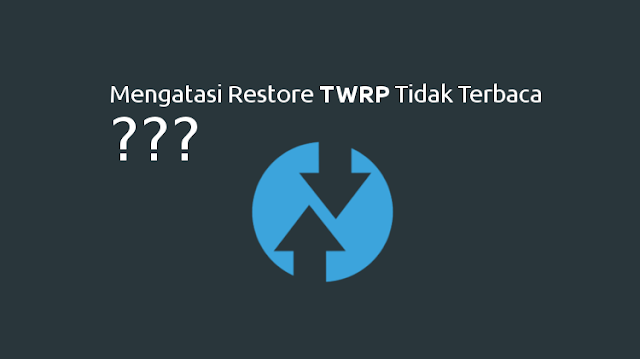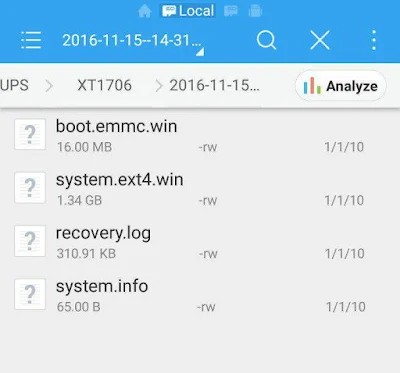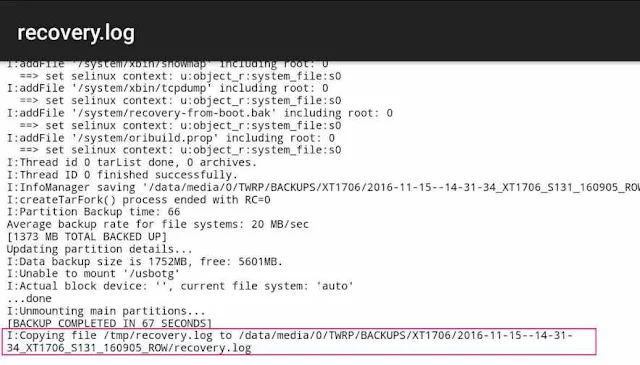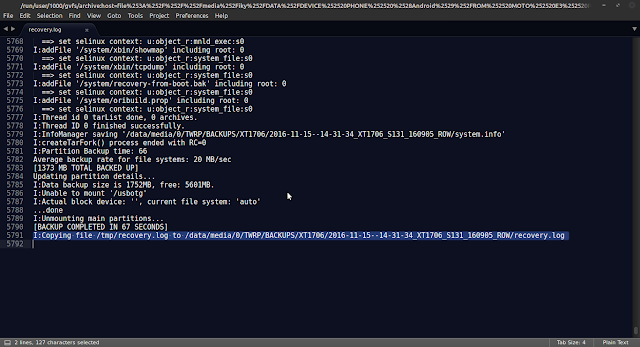Mengatasi Restore TWRP Tidak Terbaca pada HP Android
TWRP merupakan singkatan dari "Team Win Recovery Project" yang berfungsi untuk melakukan backup, restore, install custom ROM, partisi dan lainnya untuk HP Android rooted. Pada postingan kali ini Saya akan berbagi
sedikit pengalaman tentang cara mengatasi restore hasil backup-an TWRP yang tidak terbaca pada HP Android.
Biasanya sebelum melakukan eksperimen (install/ flashing) ROM kita melakukan backup pada ROM yang sedang dipakai saat ini. Backup merupakan hal yang penting, untuk berjaga dari hal-hal yang tidak kita inginkan.
Bagaimana cara backup ROM dengan TWRP?
Hmm... disini Saya tidak akan membahas tentang bagaimana cara melakukan backup dengan TWRP, melainkan bagaimana solusi jika hasil backup-an kita tidak terbaca saat akan melakukan restore?
Biasanya sebelum melakukan eksperimen (install/ flashing) ROM kita melakukan backup pada ROM yang sedang dipakai saat ini. Backup merupakan hal yang penting, untuk berjaga dari hal-hal yang tidak kita inginkan.
Bagaimana cara backup ROM dengan TWRP?
Hmm... disini Saya tidak akan membahas tentang bagaimana cara melakukan backup dengan TWRP, melainkan bagaimana solusi jika hasil backup-an kita tidak terbaca saat akan melakukan restore?
Baik, langsung saja, berikut ini merupakan cara mengatasi backup-an TWRP yang tidak terbaca.
Buka ES File Explorer, jika belum ada silahkan download melalui playstore, masuk ke folder default TWRP:
sdcard > TWRP > BACKUPS > Type HP Anda > Nama Backup-an TWRP.zip
contoh:
sdcard > TWRP > BACKUPS > XT1706 > 2016-11-15--14-31-34_XT1706_S131_160905_ROW.zip
1) Kondisi HP masih bisa menyala, (bisa masuk home)
Jika HP android anda masih bisa masuk ke home, maka anda tidak memerlukan bantuan PC/ Laptop, caranya:Buka ES File Explorer, jika belum ada silahkan download melalui playstore, masuk ke folder default TWRP:
sdcard > TWRP > BACKUPS > Type HP Anda > Nama Backup-an TWRP.zip
contoh:
sdcard > TWRP > BACKUPS > XT1706 > 2016-11-15--14-31-34_XT1706_S131_160905_ROW.zip
Tap file zip tersebut dan pilih extract, hasilnya adalah sebagai berikut:
Buka file recovery.log sebagai text, lalu scroll sampai bagian paling bawah/ akhir. Disana akan muncul informasi direktori TWRP, seperti dibawah ini:
Lihat, baris yang saya tandai warna merah merupakan folder hasil backup-an TWRP. Jika belum ada, silahkan anda buat folder sesuai dengan struktur tersebut dan salin atau pindahkan file zip ke dalam folder ini.
/data/media/0/TWRP/BACKUPS/XT1706/2016-11-15--14-31-34_XT1706_S131_160905_ROW/disini
Reboot ke TWRP Recovery dan pilih RESTORE
Jika anda telah melakukan langkah di atas dengan benar, seharusnya file backup-an sekarang sudah terbaca, dan bisa melanjutkan proses restore.
Masuk (reboot) ke TWRP Recovery
Sambungkan HP ke PC/ laptop dengan kabel USB
Buka file explorer, dan pilih perangkat Android anda.
Salin file Zip ke PC dan ekstrak, kurang lebih tampilannya sama seperti diatas yaitu sebagai berikut:
Lihat, baris yang saya tandai warna merah merupakan folder hasil backup-an TWRP. Jika belum ada, silahkan anda buat folder sesuai dengan struktur tersebut dan salin atau pindahkan file zip ke dalam folder ini.
/data/media/0/TWRP/BACKUPS/XT1706/2016-11-15--14-31-34_XT1706_S131_160905_ROW/disini
Reboot ke TWRP Recovery dan pilih RESTORE
Jika anda telah melakukan langkah di atas dengan benar, seharusnya file backup-an sekarang sudah terbaca, dan bisa melanjutkan proses restore.
2) Kondisi HP tidak bisa booting
Untuk kasus yang ini kita memerlukan bantuan PC/ laptop dan kabel USB, caranya:Masuk (reboot) ke TWRP Recovery
Sambungkan HP ke PC/ laptop dengan kabel USB
Buka file explorer, dan pilih perangkat Android anda.
Salin file Zip ke PC dan ekstrak, kurang lebih tampilannya sama seperti diatas yaitu sebagai berikut:
Dari gambar diatas dapat Anda lihat file recovery.log, nah file tersebut lah yang berisi tentang log informasi tentang hasil backup-an TWRP.
Disini penulis menggunakan HP Android milik Motorola yaitu Moto E3 Power XT1706.
Pasti Anda bingung kan? pada saat akan melakukan restore, namun tidak ada file backup-an yang terbaca padahal kita sudah melakukannya. Jangan panik,
cukup buka file "recovery.log" lalu lihat pada bagian paling bawah, kurang lebih seperti ini tampilannya.
cukup buka file "recovery.log" lalu lihat pada bagian paling bawah, kurang lebih seperti ini tampilannya.
Perhatikan pada bagian yang di block merupakan folder dimana file backup hasil TWRP tersimpan.
Setelah itu cukup Anda buat folder seperti diatas dan tempatkan file yang akan Anda restore di :
Setelah itu cukup Anda buat folder seperti diatas dan tempatkan file yang akan Anda restore di :
/data/media/0/TWRP/BACKUPS/XT1706/2016-11-15--14-31-34_XT1706_S131_160905_ROW/disini (contoh pada gambar diatas).
Setelah itu reboot HP Android Anda, masuk ke mode TWRP Recovery, lalu pilih RESTORE dan selamat! File tersebut langsung terbaca, selanjutnya pilih untuk melanjutkan proses restore dan reboot jika sudah selesai.
Selamat Anda berhasil melakukan restore dengan TWRP!